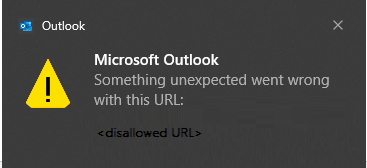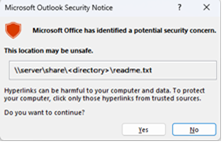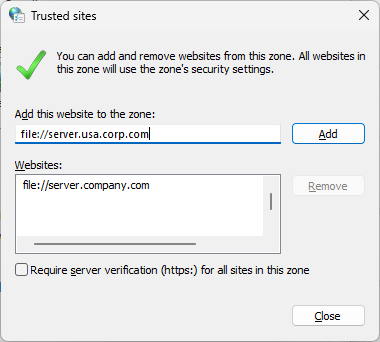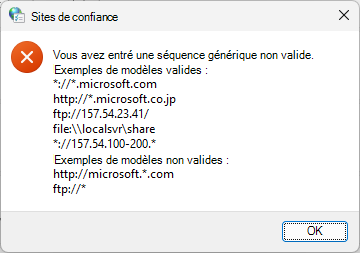Dernière mise à jour : 11 décembre 2023
PROBLÈME
Lorsque vous cliquez sur des liens dans les e-mails du Bureau Outlook, où le chemin d’accès est un nom de domaine complet (FQDN) ou une adresse IP, vous pouvez voir les éléments suivants :
-
Boîte de dialogue d’avertissement Outlook avec l’erreur « Un problème inattendu s’est produit avec cette URL »
-
Échec silencieux pour le fichier non approuvé.
Lorsque vous ouvrez des liens dans des e-mails dans le Bureau Outlook, où le chemin d’accès correspond au nom de domaine complet, à l’adresse IP ou au chemin d’accès du nom d’hôte, cette boîte de dialogue s’affiche. Cela est également attendu.
Si vous devez désactiver cette boîte de dialogue, suivez les instructions de l’article Activer ou désactiver les messages d’avertissement de lien hypertexte dans les programmes Office.
HKEY_CURRENT_USER\software\policies\microsoft\office\16.0\common\security DWORD : DisableHyperlinkWarning Valeur : 1
Ce problème se produit après l’installation des mises à jour de sécurité outlook Desktop du 11 juillet. Pour plus d’informations, consultez les CVE respectives ci-dessous.
MSRC CVE-2023-33151 : Vulnérabilité d’usurpation d’identité microsoft Outlook
MSRC CVE-2023-35311 : Vulnérabilité de contournement de fonctionnalité de sécurité Microsoft Outlook
5002427 de la base de connaissances : Description de la mise à jour de sécurité pour Outlook 2016 : 11 juillet 2023 (KB5002427)
Kb 5002432 : Description de la mise à jour de sécurité pour Outlook 2013 : 11 juillet 2023 (KB5002432)
ÉTAT : RÉSOLUTION
Avertissement : Cette solution de contournement peut rendre votre ordinateur ou réseau plus vulnérable aux attaques par des utilisateurs ou des logiciels malveillants comme des virus. Assurez-vous que le nom de domaine complet ou l’adresse IP que vous ajoutez aux sites de confiance est un chemin d’URL valide pour votre entreprise ou votre réseau.
Afin de garantir un accès continu aux fichiers sur le nom de domaine complet ou les chemins d’adresse IP, ajoutez ces URL à la zone Sites de confiance conformément aux instructions de Windows, le site intranet est identifié comme un site Internet lorsque vous utilisez un nom de domaine complet ou une adresse IP.
-
Accédez à Paramètres Windows.
-
Recherchez et ouvrez Options Internet.
-
Cliquez sur l’onglet Sécurité , puis sélectionnez Sites de confiance.
-
Ajoutez l’URL, l’UNC, le chemin d’accès FQDN que vous souhaitez autoriser à « Ajouter ce site web à la zone ».Par exemple, ajoutez file://server.usa.corp.com
Remarque : Si l’entrée que vous souhaitez ajouter ne commence pas explicitement par « https : », vous devez d’abord décocher la case « Exiger la vérification du serveur (https) pour tous les sites de cette zone » avant de pouvoir l’enregistrer.
-
Cette solution de contournement peut également être déployée via une stratégie de groupe.
Objet de stratégie de groupe : Configuration utilisateur
Stratégie : \\Composants Windows\Internet Explorer\Internet Panneau de configuration\Security Page\Liste des affectations de site à zone
Conseils :
-
Pour éviter les échecs de traitement de stratégie ou de zone en raison d’une syntaxe incorrecte, il est vivement recommandé de tester d’abord l’entrée de stratégie souhaitée dans l’interface utilisateur Options Internet :
-
L’interface de gestion de zone stratégie de groupe ne fournit pas de validation d’entrée des valeurs entrées. En tirant parti du conseil ci-dessus, les administrateurs peuvent s’assurer que leurs valeurs de stratégie seront considérées comme valides avant de les déployer à grande échelle.
Remarque : La syntaxe de l’ajout d’une URL pour les fichiers sur les chemins d’accès de nom de domaine complet ou d’adresse IP à un objet de stratégie de groupe est différente de l’ajout manuel d’une URL de fichier aux options Internet | Sécurité | Sites de confiance. Vous devez ajouter trois barres obliques /// devant le> \\<ipaddress.
Par exemple :
-
L’ajout manuel de \\10.123.452.37 entre file://10.123.452.37 dans la liste des sites de confiance, ce qui permet de ne pas bloquer le lien de fichier.
-
Toutefois, pour un objet de stratégie de groupe, vous devez utiliser la syntaxe suivante : file:///\\10.123.452.37.Cela entre également file://10.123.452.37 dans la liste des sites de confiance et permet de ne pas bloquer le lien de fichier.
Lorsque vous déployez par objet de stratégie de groupe si vous avez des URL qui ne commencent pas par https, vous devrez peut-être configurer le paramètre pour décocher la case Exiger la vérification du serveur (https) pour tous les sites de cette zone.
Remarque : Si l’entrée que vous souhaitez ajouter ne commence pas explicitement par « https : », vous devez d’abord décocher la case Exiger la vérification du serveur (https) pour tous les sites de cette zone avant de pouvoir l’enregistrer.
Pour configurer l’objet de stratégie de groupe et ne pas avoir à passer par tous les clients un par un pour décocher la case case activée, ces clés peuvent être utilisées :HKU\Software\Microsoft\Windows\CurrentVersion\Internet Settings\Zones\2\Flags : 0x00000143(323)
Case à cocher cochée :[HKEY_CURRENT_USER\SOFTWARE\Microsoft\Windows\CurrentVersion\Internet Settings\Zones\2] « Flags"=dword :00000047
Case à cocher décochée :[HKEY_CURRENT_USER\SOFTWARE\Microsoft\Windows\CurrentVersion\Internet Settings\Zones\2] « Flags"=dword :00000043
Pour ajouter les partages de fichiers dans le Registre par objet de stratégie de groupe, tenez compte des points suivants :
S’il s’agit d’un domaine
Pour l’exemple Contoso ci-dessus, il est défini dans le Registre ici :Computer\HKEY_CURRENT_USER\Software\Microsoft\Windows\CurrentVersion\Internet Settings\ZoneMap\Domains\contoso.com
S’il s’agit d’une adresse IP, elle est définie dans le Registre ici :Computer\HKEY_CURRENT_USER\Software\Microsoft\Windows\CurrentVersion\Internet Settings\ZoneMap\Ranges\Range1
Et pour chaque partage d’adresses IP, il est nécessaire de créer une clé de plage sous Plages.
Ressources complémentaires

Demandez aux experts
Communiquez avec des experts, discutez des actualités d’Outlook et des meilleures pratiques, et lisez notre blog.

Obtenir de l’aide de la Communauté
Posez une question et trouvez des solutions avec les agents de support technique, les MVP, les ingénieurs et les utilisateurs d’Outlook.

Suggérer une nouvelle fonctionnalité
Vos suggestions et commentaires sont les bienvenus. Faites-nous part de vos idées. Nous sommes à votre écoute.
Voir aussi
Correctifs ou solutions de contournement pour les problèmes récents dans Outlook pour PC